Jupyter Notebook - Interface utilisateur
Dans l'interface utilisateur de Jupyter, juste à côté du logo dans l'en-tête, le nom du fichier est affiché.
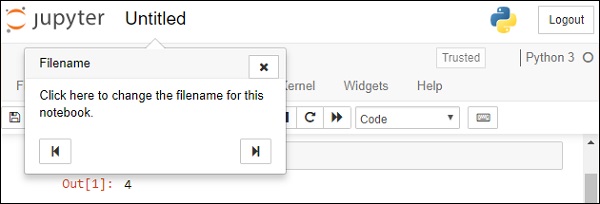
Vous pouvez trouver la barre de menu sous l'en-tête. Chaque menu contient de nombreuses options qui seront discutées plus tard.
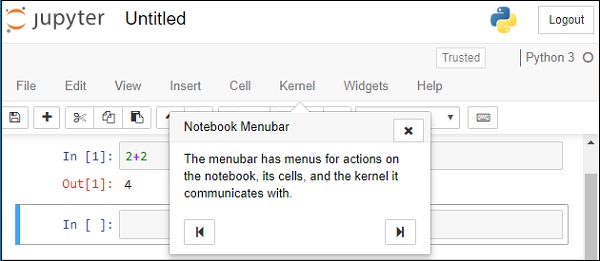
Une rangée d'icônes formant la barre d'outils aide l'utilisateur à effectuer des opérations souvent requises
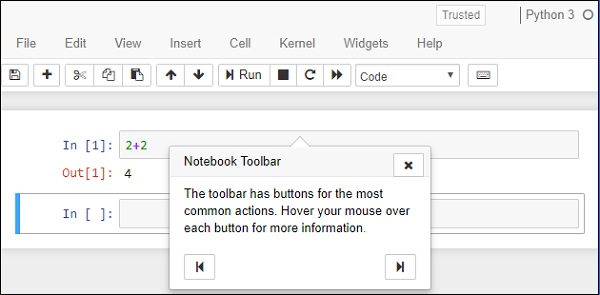
L'ordinateur portable a deux modes - Command mode et Edit mode. Le bloc-notes entre en mode édition lorsque l'utilisateur clique sur une cellule. Notez le symbole du crayon juste à côté du nom du noyau.
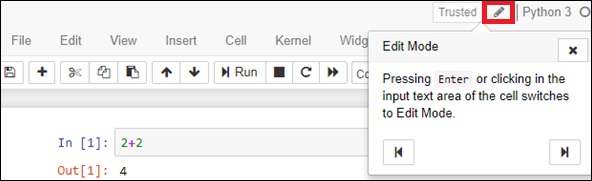
Le symbole de l'indicateur de noyau est affiché juste à droite du nom du noyau. Notez qu'un cercle creux signifie que le noyau est inactif et un cercle plein signifie qu'il est occupé.
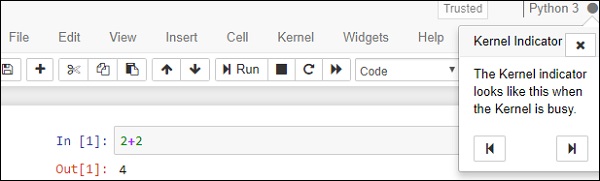
Menu Fichier
Voici les options disponibles dans le menu Fichier -
| N ° Sr. | Menu fichier et description |
|---|---|
| 1 | New notebook choisissez le noyau pour démarrer un nouveau notebook |
| 2 | Open Amène l'utilisateur au tableau de bord pour choisir le bloc-notes à ouvrir |
| 3 | Save as enregistrer le bloc-notes actuel et démarrer un nouveau noyau |
| 4 | Rename renommer le bloc-notes actuel |
| 5 | Save enregistre le bloc-notes actuel et stocke le point de contrôle actuel |
| 6 | Revert rétablit l'état du notebook au point de contrôle antérieur |
| sept | Download exporter le notebook dans l'un des différents formats de fichier |
Les formats de fichiers disponibles sont indiqués ci-dessous -
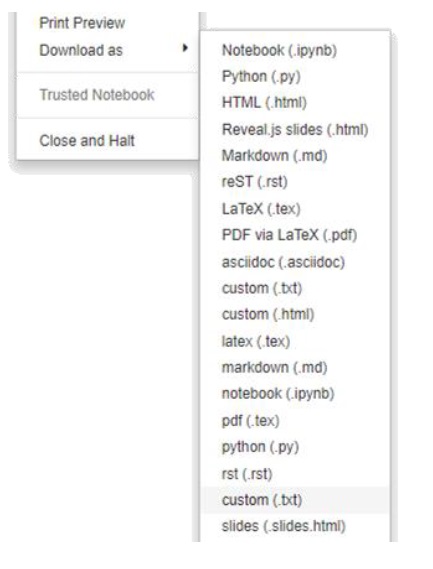
Modifier le menu
Le menu Edition se compose de boutons permettant de couper, copier et coller des cellules, supprimer la cellule sélectionnée, diviser et fusionner des cellules, déplacer des cellules de haut en bas, rechercher et remplacer dans le cahier, couper / copier des pièces jointes et insérer une image.
Afficher le menu
Les boutons de ce menu nous aident à masquer / afficher l'en-tête, la barre d'outils et les numéros de cellule.
Insérer un menu
Ce menu vous propose des options pour insérer une cellule avant ou après la cellule actuelle.
Menu de cellule
Les options de ce menu permettent à l'utilisateur d'exécuter toutes ou des cellules spécifiques du bloc-notes. Vous pouvez également définir le type de cellule sur type de code, markdown ou type nbconvert brut.
Menu du noyau
À partir de ce menu, vous pouvez démarrer, interrompre, redémarrer ou arrêter le noyau. Vous pouvez également démarrer un nouveau noyau.
Menu des widgets
À partir de ce menu, vous pouvez enregistrer, effacer, télécharger ou intégrer l'état du widget.
Menu d'aide
Différents raccourcis clavier prédéfinis sont affichés à partir de ce menu. Vous pouvez également modifier les raccourcis selon votre convenance.